如何在没有 2FA 验证的情况下登录 Google 帐户
已发表: 2023-10-27双因素身份验证是您拥有的任何在线帐户的基本安全设置。 它可以保护您的帐户不落入坏人之手,并防止未经授权的访问。 但是,如果您丢失了手机或无法访问两步验证所需的设备,则此设置可能会成为瓶颈。
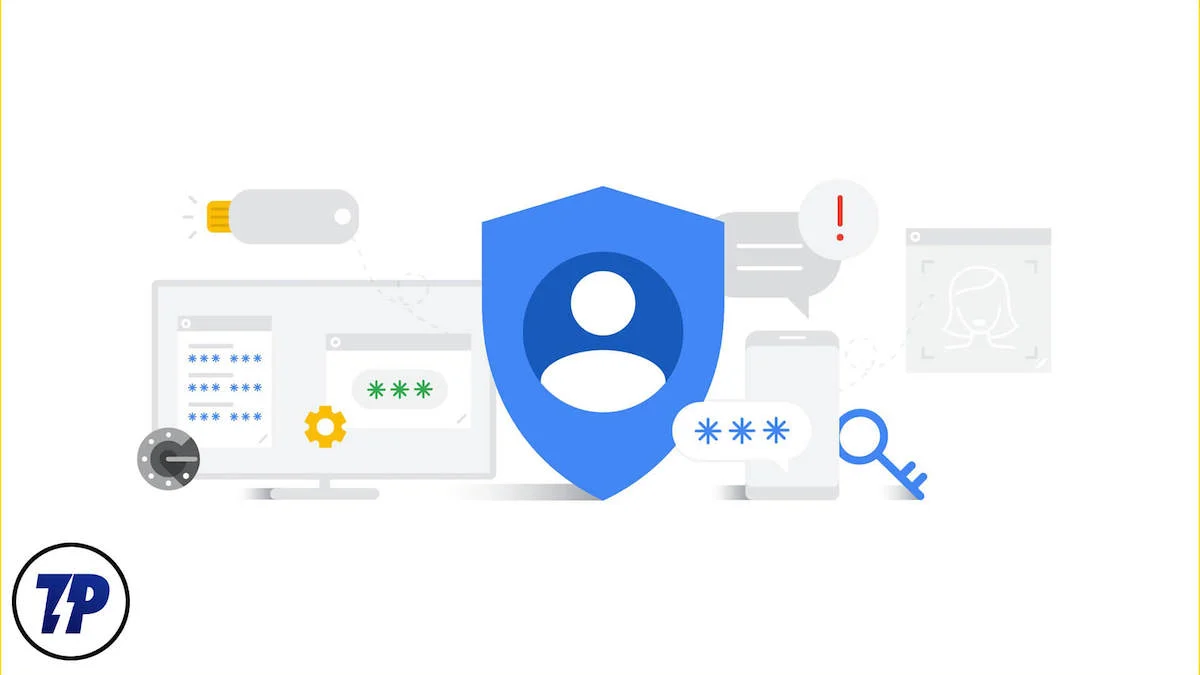
如果您的 Google 帐户遇到类似问题,请不要担心。 在这篇博客中,我们将分享如何在 Google 中进行免两步验证登录。 按照本博客中概述的步骤操作,并访问您的 Google 帐户。
在讨论如何跳过两步验证之前,我们先简要解释一下什么是两步验证以及 Google 如何以不同的方式处理两步验证。
目录
什么是两步验证?
两步验证,也称为双因素身份验证,是一种有助于保护您的帐户和数据免受网络攻击的安全措施。 该过程为您的帐户增加了额外的安全层,并防止未经授权的访问,即使有人知道您的密码也是如此。
如今它主要用于 Google、Instagram、Facebook、Snapchat 等在线平台。 网上银行服务还使用两步验证来保护用户数据。
Google 如何利用两步验证?
当您为帐户设置两步验证时,Google 会为您提供多种用于两步验证的选项。 这些包括:
- 谷歌提示
- 安全密钥
- 通过短信或语音电话编码
- 谷歌身份验证器应用程序
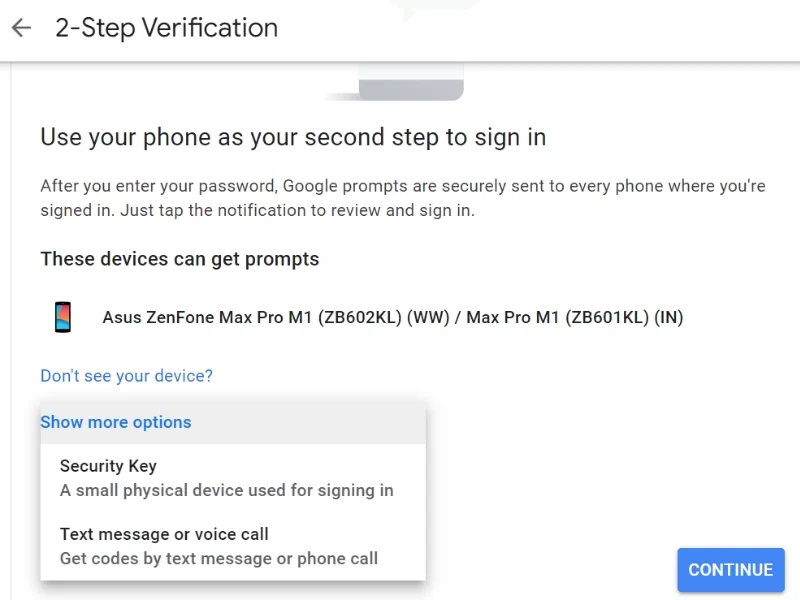
现在您已经了解 Google 如何使用两步验证方法,接下来我们来讨论一下如何在不进行两步验证的情况下登录 Google。
如何在没有两步验证的情况下登录 Google
从技术上讲,您无法绕过 Google 的两步验证流程。 如果可能的话,这将是谷歌安全标准中的一个漏洞。 相反,Google 为您提供了其他方法来验证您的身份,并在您没有携带手机时安全地登录您的设备。
Google 在两步验证过程中为您提供了多种验证身份的方法。 因此,如果您无法使用一种方法验证自己,则可以选择另一种方法。 但是,其中一些选项需要提前配置,因此如果您尚未为您的帐户配置它们,则可能无法使用该选项。
我们来一一讨论这些方法。
当您尝试在新设备上登录 Google 帐户时,如果启用了两步身份验证,您将看到以下弹出窗口。
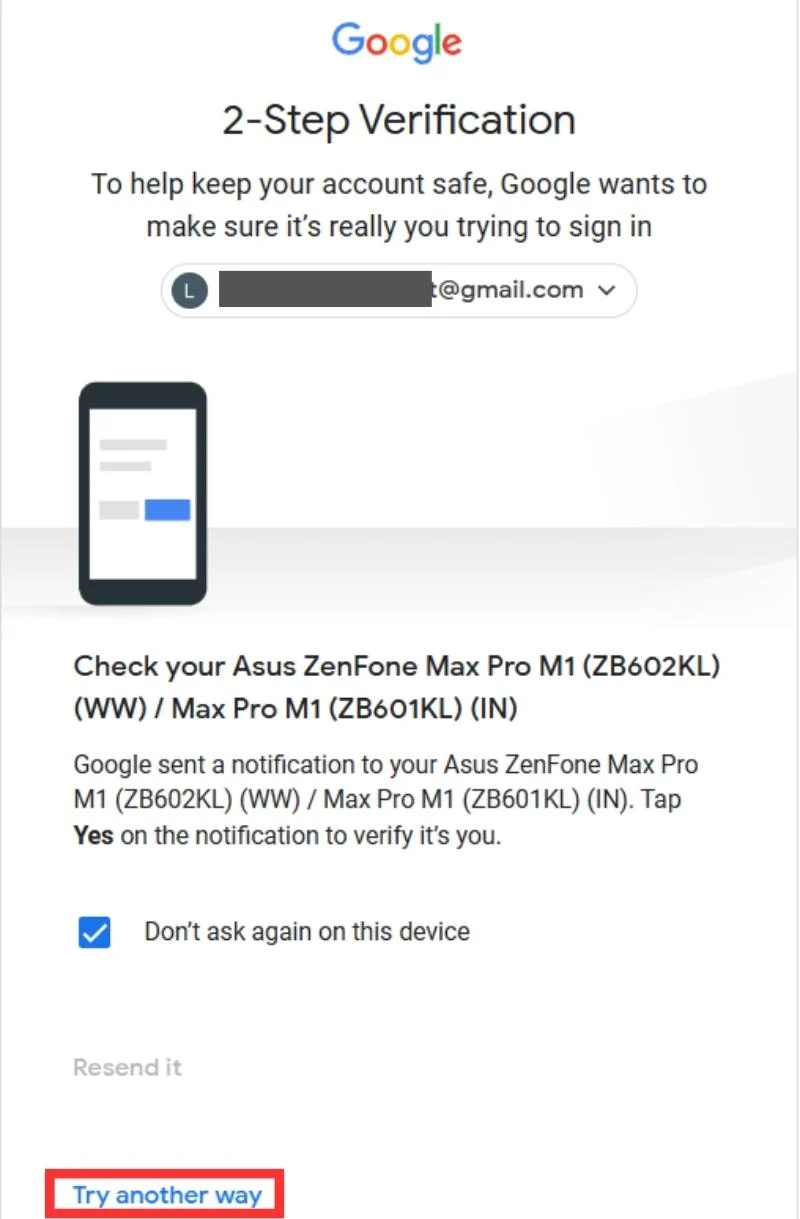
现在,如果您无法访问主设备进行两步身份验证,则可以使用“尝试其他方式”选项中的其他选项。
如果您单击尝试其他方式按钮,您将看到为您的帐户配置的两步身份验证的其他选项。 同样,在为您的帐户设置两步验证时需要配置这些选项。 幸运的是,谷歌会提示你有一个备份选项。 请记住这一点,这些措施将帮助您登录 Google 帐户。
方法 1:关闭两步验证
这似乎不可能,但您可以为您的帐户禁用两步验证。 为此,您需要一台已登录的设备。 如果您有使用帐户登录的笔记本电脑或平板电脑,请按照给出的步骤禁用两步验证。 登录到新设备后,您可以将其重新打开。
- 打开Google 帐户设置。 如果您使用的是笔记本电脑,您可以通过Chrome > 您的帐户图标 > 管理您的 Google 帐户找到此选项。 如果您使用的是平板电脑,请打开“设置”>“帐户”>“您的 Google 帐户” 。
- 现在,转到“安全”并点击“两步验证” 。 单击“关闭”以停止两步验证过程。
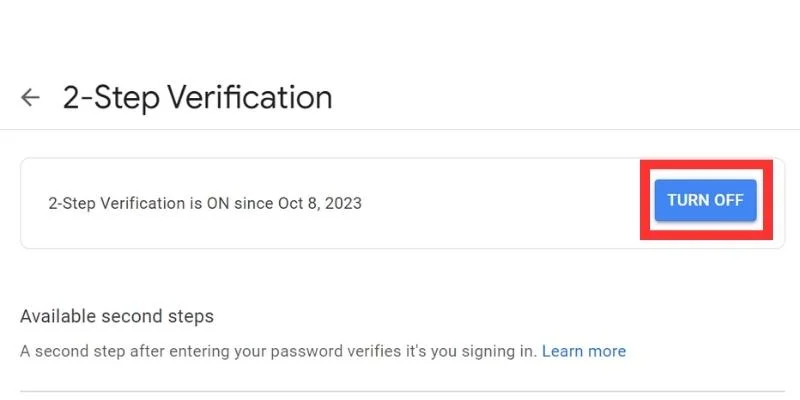
在您的帐户中关闭两步验证后,您可以登录新设备,而不会收到验证提示。

方法 2:通过您的电话号码获取验证码
如果您更换了手机,但仍然保留着自己的号码(该号码作为恢复号码链接到您的 Google 帐户),您可以检索恢复代码并在新设备上登录您的 Google 帐户。
如果您的旧手机丢失、损坏或被盗,但您仍然拥有恢复号码,则此方法特别有用。 要使用此方法登录您的 Google 帐户,请按照以下步骤操作:
- 在两步验证屏幕上,单击“尝试其他方式” 。
- 选择通过短信或语音电话获取验证码的选项。
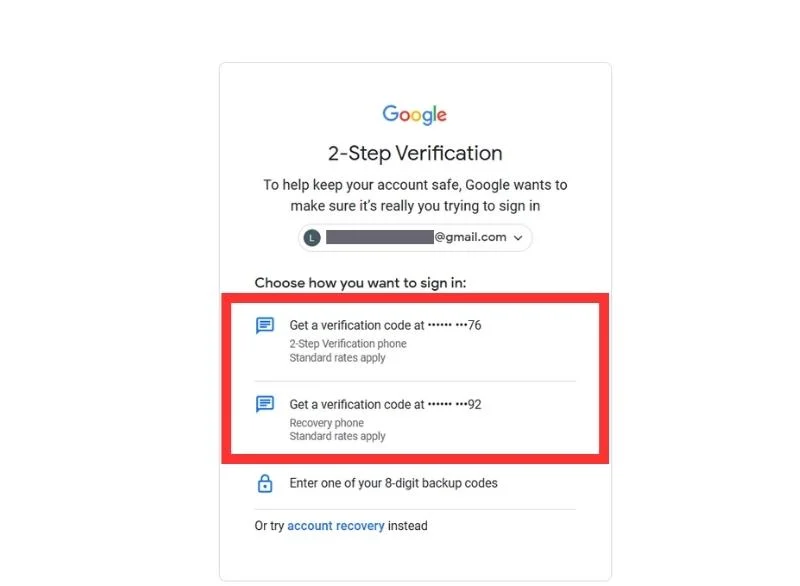
- 输入您在电话号码上收到的代码,然后单击“下一步” 。
- 您将在新设备上登录您的 Google 帐户。
相关阅读:如何在您的 Google 帐户上启用双因素身份验证
方法 3:使用备份代码
您还可以使用备份代码登录您的设备并在两步验证过程中验证您的身份。 备用代码是您为帐户设置两步验证时 Google 向您提供的 8 位数字。 谷歌给了你十个这样的代码,你可以使用一次。 当您没有携带手机进行验证时,您可以使用这些代码登录您的帐户。
这些代码可以在安全 > 两步验证 > 备份代码中找到。
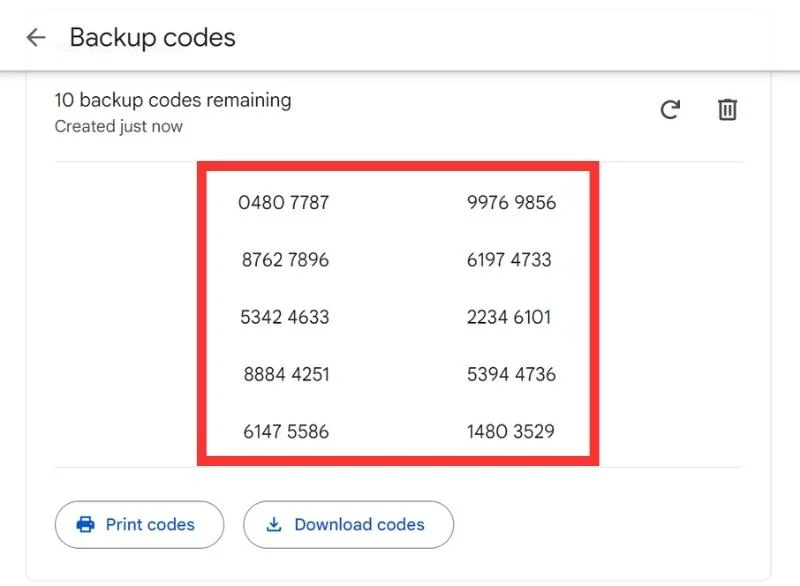
您必须保留这些代码或将它们写在安全的地方,以便您将来需要时可以检索它们。
要使用此方法,请按照提供的步骤操作:
- 在两步验证屏幕上,单击“尝试其他方式” 。
- 选择输入您的备份代码之一的选项。
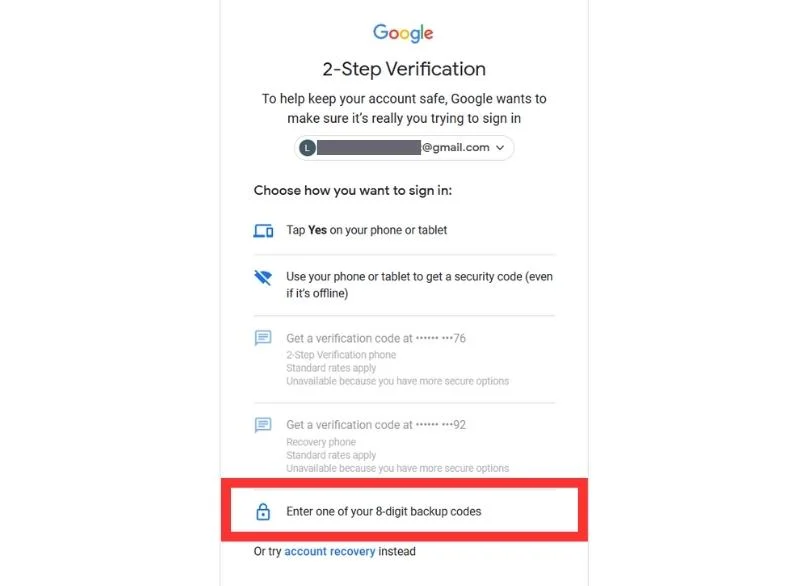
- 输入您在两步验证设置期间保存或记下的备份代码之一,然后单击“下一步” 。
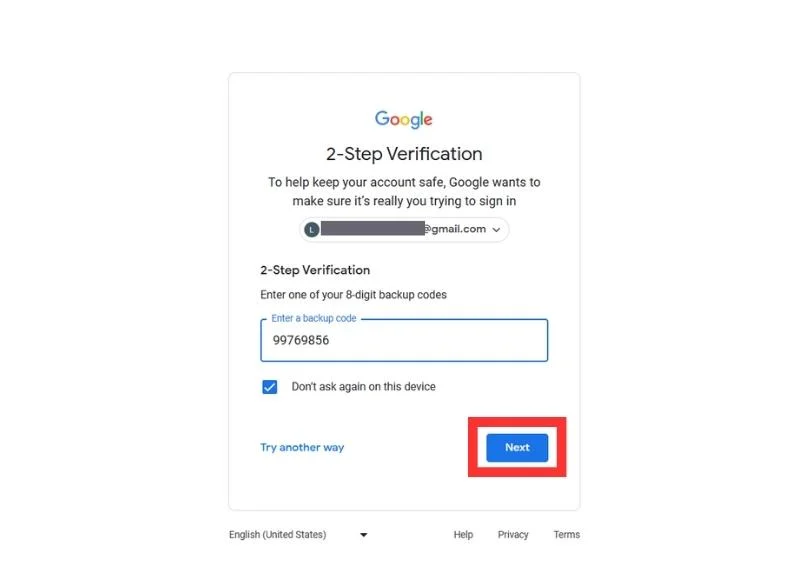
- 此代码将验证您的身份并让您在新设备上登录 Google 帐户。
方法 4:通过帐户恢复
如果一切失败,您可以使用“帐户恢复”选项重新访问您的 Google 帐户。 此选项使用您的恢复电子邮件并向您发送恢复代码以验证您的身份。 您可以有多个与您的 Google 帐户关联的辅助邮箱。 因此,如果您无法访问其中一封电子邮件,您可以使用另一封电子邮件来获取恢复代码。
要使用恢复方法登录您的 Google 帐户,请按照提供的步骤操作:
- 在两步验证屏幕上,单击尝试其他方法。
- 然后单击弹出窗口底部的帐户恢复选项。
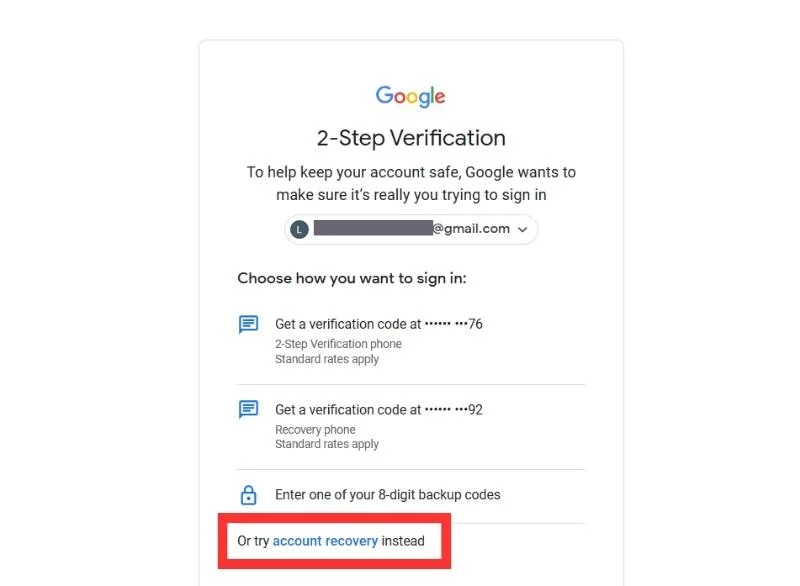
- 单击您想要用来接收恢复代码的电子邮件。

- 将收到的代码输入到您的恢复电子邮件中,然后单击“下一步”按钮。 这将允许您在新设备上登录您的 Google 帐户。
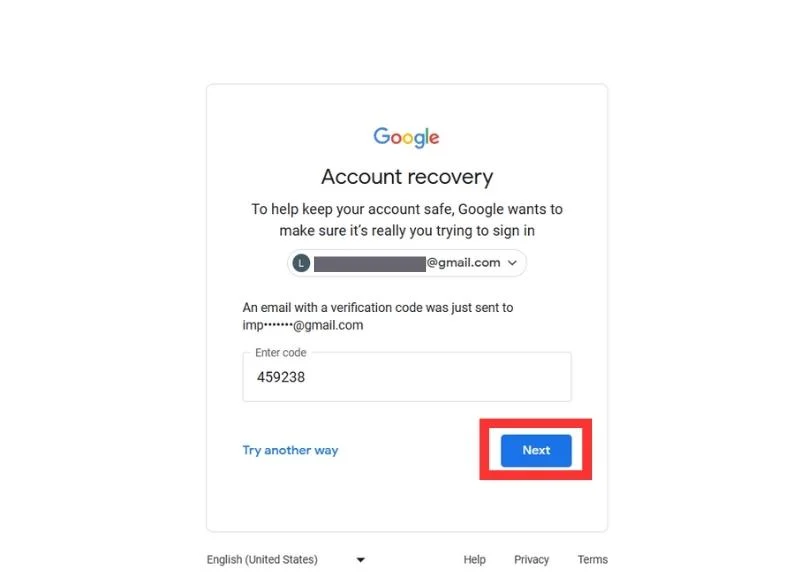
就是这样! 您可以使用以下几种方法通过两步验证过程进行身份验证来登录您的 Google 帐户。
总结 – 你能绕过 Google 的两步验证吗?
尽管您可以找到许多文章和视频,承诺您可以在登录 Google 帐户时绕过两步验证,但这是非法的! Google 提供了多种方法来验证您的身份并安全登录您的帐户。
因此,如果您没有携带手机来获取提示码,您可以使用手机号码或辅助邮箱中的验证码。 如果您将备份代码存储或写在安全的地方,您也可以使用它们。 此外,如果您有已登录的设备,您还可以禁用两步验证。
有关无需两步验证即可登录的常见问题解答
1. 如何绕过Google的两步验证?
您无法绕过 Google 中的两步验证。 Google 提供了额外的备份方法来在两步验证期间验证您的身份。 这是一项重要的安全措施,可保护您的帐户免遭未经授权的访问。 Google 提供的一些验证您的方式是:
- 受信任设备上的 Google 提示
- 安全密钥(物理设备)
- 通过短信或语音电话编码
- 谷歌身份验证器应用程序
2. 如果我丢失了手机,如何登录我的Google帐户?
如果您丢失手机,可以通过多种方式登录 Google 帐户。 您可以通过短信或语音呼叫与您的 Google 帐户关联的辅助号码来接收代码。 您还可以使用已登录的其他设备来进行登录尝试。 此外,您还可以生成并保存备份代码,以供以后用于进入您的 Google 帐户。 如果不起作用,只需选择“忘记密码”选项并按照说明进行操作。 通过这些步骤,您可以恢复您的帐户。
3. 如何关闭Google的两步验证?
您可以使用已登录的手机或电脑轻松禁用 Google 上的两步验证。
PC端关闭两步验证的步骤:
Chrome > 您的个人资料图标 > 管理您的帐户 > 安全 > 两步验证 > 关闭
在智能手机中关闭两步验证的步骤:
打开设置 > 帐户 > 点击要关闭两步验证的帐户 > 安全 > 两步验证 > 关闭
4. 如何在Google中生成备份代码?
您可以从已登录的电脑或智能手机轻松为您的 Google 帐户生成新的备份代码。转到您的帐户设置并访问设置。 在帐户设置的安全选项中,转到两步验证。 向下滚动,您将找到一个生成新备份代码的选项。 如果您使用剩余的备份代码,此选项还将显示它们。
